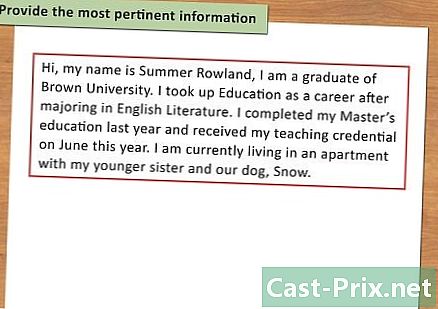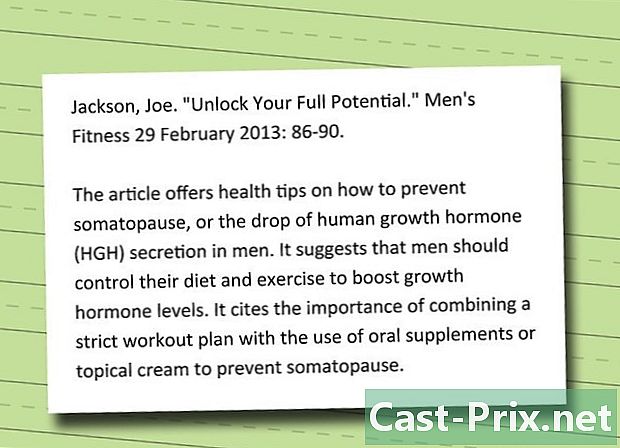Πώς να επαναφέρετε ένα Xbox 360

Περιεχόμενο
- στάδια
- Μέθοδος 1 Ανακαίνιση εργοστασιακών εξόδων
- Μέθοδος 2 Διαγραφή στοιχείων γονικού ελέγχου
- Μέθοδος 3 Καθαρίστε την προσωρινή μνήμη
Εάν αντιμετωπίζετε σοβαρές δυσκολίες κατά τη χρήση του Xbox 360, που σημαίνει ότι δεν μπορείτε να παίξετε ή να συνδεθείτε με το Xbox Live ή αν έχετε αποφασίσει να μεταπωλήσετε τη συσκευή σας, θα χρειαστεί να γίνει επαναφορά συστήματος να διαγράψετε όλο το περιεχόμενο και να το επαναφέρετε στην κατάσταση παραγωγής του εργοστασίου. Αυτή η επαναφορά, από την άλλη πλευρά, δεν θα αρκεί για να εξαλείψει τα στοιχεία του γονικού ελέγχου που μπορεί να έχετε εφαρμόσει. Αν αυτό το τελευταίο σημείο σας ενοχλεί, έχετε τον πόρο να επαναφέρετε τον κωδικό πρόσβασης για να τον απενεργοποιήσετε, αλλά στην περίπτωση αυτή, θα πρέπει να προσκομίσετε στη Microsoft την απόδειξη ότι έχετε την επαρκή εξουσιοδότηση για να το κάνετε. Η εκκαθάριση της προσωρινής μνήμης μπορεί επίσης να σας βοηθήσει να επιλύσετε προβλήματα καθυστέρησης κατά την εκτέλεση παιχνιδιών.
στάδια
Μέθοδος 1 Ανακαίνιση εργοστασιακών εξόδων
-

Επαναφέρετε το Xbox 360 σε περίπτωση σοβαρών προβλημάτων ή μεταπωλούν το. Αυτό θα διαγράψει όλο το περιεχόμενο στο Xbox 360, αλλά δεν θα αλλάξει τις ρυθμίσεις περιορισμού γονικού ελέγχου. Θα χρειαστεί να αιτιολογήσετε στη Microsoft ότι έχετε την εξουσιοδότηση να επαναφέρετε τις ρυθμίσεις γονικού ελέγχου. Ανατρέξτε στην επόμενη ενότητα για περισσότερες πληροφορίες. -

Δημιουργήστε αντίγραφο ασφαλείας για όλα όσα θέλετε να κρατήσετε. Επαναφορά του συστήματος Xbox εξαλείφει όλο το περιεχόμενό του, θα χρειαστεί να δημιουργήσετε αντίγραφο ασφαλείας όλων των στοιχείων που θέλετε να διατηρήσετε.- Συνδέστε έναν σκληρό δίσκο USB στο Xbox 360, έτσι ώστε να αναγνωρίζεται από το σύστημα ως μονάδα αποθήκευσης.
- Πατήστε το κουμπί "Οδηγός" στον ελεγκτή σας και επιλέξτε την καρτέλα "Ρυθμίσεις".
- Επιλέξτε "Ρυθμίσεις συστήματος", στη συνέχεια "Συσκευές αποθήκευσης" και, στη συνέχεια, επιλέξτε τον σκληρό δίσκο Xbox 360.
- Επιλέξτε "Μεταφορά περιεχομένου" και επιλέξτε τον εξωτερικό σκληρό σας δίσκο.
- Επιλέξτε τα στοιχεία που θα μεταφέρετε και κάντε κλικ στο "Start Transfer". Θα πρέπει να περιμένετε μέχρι το τέλος της λειτουργίας που μπορεί να διαρκέσει λίγο.
-

Πατήστε το κουμπί με τον τίτλο "Οδηγός" στον ελεγκτή του Xbox. Αυτό είναι το κεντρικό κουμπί που αντιπροσωπεύει το λογότυπο του Xbox. -

Επιλέξτε "Ρυθμίσεις" και, στη συνέχεια, επιλέξτε "Ρυθμίσεις συστήματος". Διαφορετικές κατηγορίες παραμέτρων ρύθμισης συστήματος θα εμφανιστούν στην οθόνη. -

Επιλέξτε "Ρυθμίσεις κονσόλας" και στη συνέχεια "Πληροφορίες συστήματος". Θα εμφανιστεί ένα νέο παράθυρο, εμφανίζοντας διάφορες πληροφορίες σχετικά με την κονσόλα σας. -

Εισαγάγετε τον "Σειριακό αριθμό" της κονσόλας σας. Θα το βρείτε δίπλα στις θύρες USB στο μπροστινό μέρος του Xbox ή στο πίσω μέρος της συσκευής, πάνω από τις θύρες Audio / Video. Θα χρειαστεί να επαναφέρει το Xbox 360. -

Επιστρέψτε στο μενού "Ρυθμίσεις συστήματος" και επιλέξτε την επιλογή "Συσκευές αποθήκευσης". Θα εμφανιστούν όλες οι συσκευές αποθήκευσης που είναι συνδεδεμένες στην κονσόλα. -

Επισημάνετε τον σκληρό δίσκο Xbox 360 και πατήστε το κίτρινο κουμπί ελέγχου με την ένδειξη "Y". Θα εμφανιστεί το μενού επιλογών σκληρού δίσκου. -

Επιλέξτε "Format" στο μενού επιλογών εξοπλισμού. Στη συνέχεια, θα σας ζητηθεί να επιβεβαιώσετε την απόφασή σας να διαγράψετε ολόκληρο το περιεχόμενο του σκληρού δίσκου. Κάντε το αν είστε βέβαιοι ότι έχετε αποθηκεύσει όλα τα στοιχεία που χρειάζεστε και, στη συνέχεια, συνεχίστε. -

Εισάγετε τον σειριακό αριθμό εάν σας ζητηθεί. Ενδέχεται να σας ζητηθεί να εισαγάγετε τον σειριακό αριθμό της συσκευής προτού αρχίσετε τη μορφοποίηση. Πρόκειται απλώς για προφύλαξη από την τυχαία μορφοποίηση. Εισαγάγετε τον σειριακό αριθμό που σημειώσατε όπως υποδείξαμε προηγουμένως.- Αυτό δεν θα διαγράψει τους γονικούς ελέγχους που ενδεχομένως έχετε εφαρμόσει στο παρελθόν. Ανατρέξτε στην επόμενη ενότητα για περισσότερες πληροφορίες.
-

Επανασυνδέστε και ξεκινήστε να χρησιμοποιείτε την κονσόλα σας. Όταν ολοκληρωθεί η μορφοποίηση, το σύστημα θα σας μεταφέρει πίσω στο κύριο μενού. Όλα τα παιχνίδια σας θα έχουν διαγραφεί και θα αποσυνδεθείτε από το Xbox Live. Τώρα μπορείτε να πουλήσετε την κονσόλα σας ή να επανασυνδεθείτε στον λογαριασμό σας στο Xbox Live και να ξεκινήσετε πάλι αναπαραγωγή.
Μέθοδος 2 Διαγραφή στοιχείων γονικού ελέγχου
-

Πατήστε το κουμπί "Οδηγός" στον ελεγκτή του Xbox. Αυτό είναι το κεντρικό κουμπί του ελεγκτή, που αντιπροσωπεύει το λογότυπο του Xbox. Θα ανοίξει το μενού οδηγό.- Αν προσπαθήσετε να αντικαταστήσετε τον γονικό έλεγχο που εφαρμόζουν οι γονείς σας, δεν θα φτάσετε εκεί. Η Microsoft θα σας ζητήσει την απόδειξη της εξουσιοδότησης για την αλλαγή του κωδικού γονικού ελέγχου.
-

Ανοίξτε το μενού ρυθμίσεων και επιλέξτε "Οικογένεια". Η ενότητα που αντιστοιχεί στις ρυθμίσεις γονικού ελέγχου θα ανακληθεί. -

Επιλέξτε "Γονικός έλεγχος". Στη συνέχεια, θα σας ζητηθεί να εισαγάγετε τον τρέχοντα κωδικό πρόσβασης. -

Εισαγάγετε έναν λάθος κωδικό πρόσβασης για να ενεργοποιήσετε μια επαναφορά. Αν δεν γνωρίζετε τον κωδικό πρόσβασης του μενού γονικού ελέγχου, η εισαγωγή ενός λάθους θα προκαλέσει επαναφορά της ερώτησης. -

Επιλέξτε "Επαναφορά κωδικού πρόσβασης" όταν σας ζητηθεί. Αυτό θα εμφανίσει την ερώτηση ασφαλείας που θα έπρεπε να γνωρίζετε την απάντηση για να επιτρέψετε μια επαναφορά. -

Απάντηση εάν μπορείτε. Αν είστε ο χρήστης που εγκατέστησε τον κωδικό πρόσβασης, απαντήστε στην ερώτηση ασφαλείας που σας ζητείται, τότε θα μπορείτε να δημιουργήσετε ένα νέο κλειδί πρόσβασης. Διαβάστε εάν δεν μπορείτε να θυμηθείτε την απάντηση στην ερώτηση σχετικά με την ασφάλεια ή αν ο γονικός έλεγχος εφαρμόστηκε από προηγούμενο κύριο που δεν κατάφερε να σας το δώσει. -

Επικοινωνήστε με την τεχνική υποστήριξη του Xbox. Εάν δεν μπορείτε να απαντήσετε στην ερώτηση ασφαλείας επειδή δεν θυμάστε αυτήν την απάντηση ή εάν ο προηγούμενος κάτοχος έχει εφαρμόσει τον γονικό έλεγχο χωρίς να το ακυρώσει προτού να πουλήσει τη συσκευή σας, θα χρειαστεί να επικοινωνήσετε με την Υποστήριξη Xbox λάβετε έναν συγκεκριμένο κωδικό πρόσβασης για τον κατασκευαστή που θα σας επιτρέψει να επαναφέρετε τη δική σας.- Μπορείτε να επικοινωνήσετε με την τεχνική υποστήριξη στο support.xbox.comμέσω μιας διαδικτυακής συνομιλίας ή μέσω τηλεφώνου. Η επαφή σας θα σας ζητήσει μερικές ερωτήσεις για να βεβαιωθείτε ότι έχετε την εξουσιοδότηση να ακυρώσετε τον γονικό έλεγχο (η υποστήριξη Xbox δεν θα αντικαταστήσει τον γονικό έλεγχο εάν οι γονείς σας το έχουν εφαρμόσει).
-

Εισαγάγετε τον κωδικό διαφυγής. Εάν το αίτημά σας εγκριθεί από την υποστήριξη Xbox, θα σας δοθεί ένας κωδικός πρόσβασης που θα περάσει το τρέχον κλειδί. Στη συνέχεια, θα μπορείτε να αναστείλετε τους γονικούς ελέγχους ή να δημιουργήσετε έναν νέο κωδικό πρόσβασης.
Μέθοδος 3 Καθαρίστε την προσωρινή μνήμη
-

Καθαρίστε την προσωρινή μνήμη του Xbox 360 σας εάν αντιμετωπίζετε προβλήματα. Εάν παρατηρήσετε σημαντική πτώση στις επιδόσεις του Xbox 360 κατά τη χρήση των παιχνιδιών σας ή μια μη κανονική καθυστέρηση κατά την πλοήγηση μεταξύ των μενού, θα πρέπει να εξετάσετε τον καθαρισμό της μνήμης cache του συστήματος. Αυτό θα λειτουργήσει καλύτερα με τα παλαιότερα παιχνίδια στο Xbox 360. Κανένα από τα παιχνίδια σας δεν θα διαγραφεί, όπως και οποιαδήποτε αρχεία ή μέσα που έχουν εγγραφεί. Μόνο οι διαδοχικές ενημερώσεις των παιχνιδιών σας θα εξαλειφθούν και θα πρέπει να τις κατεβάσετε ξανά την επόμενη φορά που θα χρησιμοποιήσετε αυτά τα παιχνίδια. -

Πατήστε το κουμπί ελέγχου στο Xbox που ονομάζεται "Οδηγός". Αυτό θα ανοίξει το μενού του οδηγού. -

Επιλέξτε "Ρυθμίσεις" και στη συνέχεια "Ρυθμίσεις συστήματος". Θα προταθούν διάφορες κατηγορίες ρυθμίσεων παραμέτρων. -

Επιλέξτε "Συσκευές αποθήκευσης". Θα δείτε την εμφάνιση όλων των συνδεδεμένων συσκευών αποθήκευσης. -

Επισημάνετε οποιαδήποτε συσκευή αποθήκευσης. Πατήστε το κίτρινο κουμπί ελέγχου με την ένδειξη "Y" για να ανοίξετε το μενού "Επιλογές". Η συσκευή αποθήκευσης που επιλέξατε δεν έχει σημασία, επειδή θα διαγράψετε ολόκληρη την προσωρινή μνήμη του συστήματος. -

Επιλέξτε "Εκκαθάριση προσωρινής μνήμης συστήματος" και επιβεβαιώστε. Η κρυφή μνήμη θα διαγραφεί, η οποία θα διαρκέσει πολύ λίγο.